
【副業したい方必見】文書革命!ワンクリック置換の魔法
今回マスターする内容
IT企業ではよく資料を作成します。その際、特定の語句を一括で置換したい場面は数え切れないほどあります。例えば、製品名等の用語を更新したい、または人による表記のブレを統一したい場合などです。ここで重宝するのが、"Ctrl+H"ショートカットです。このコマンド一つで、煩わしい手作業を大幅に削減できます。
ご紹介する機能は、実際にIT会社で使用している便利な機能です。PCを使用する副業や転職を考えている方の参考になれば嬉しいです。この技術をマスターすることで、あなたの文書編集作業が驚くほどスピードアップします。
置換機能の重要度
私が考える"Ctrl+H"(置換)の重要度は…
★★★★☆(4点)です。
変更したい文字を素早く変更できる利点があります。ただし、自分がIT企業で毎日使っているか?と考えたとき、疑問が浮かびましたので4点としました。ここぞというときに使える大変便利な機能で、作業効率が大幅に向上しますよ。
よくある例
資料内の用語更新: 企業名や製品名が変更された際に、関連する全てのドキュメントを一括で更新する必要があります。
文書の一貫性保持: 複数の人が作成した文書で用語の統一が必要な場合、"Ctrl+H"を使用して迅速に修正します。
例えば、名前を考えてみましょう。うぇぶ太郎の名前でも「うぇぶ太郎」、「うぇぶ 太郎」、「うぇぶ 太郎」といった書き方があります(姓と名の間に半角や全角スペースが入っています。)。
アンケート等を取った際、人による表記のブレが顕著に表れます。ブレを統一するときに"Ctrl+H"は便利です。
置換機能の効果的な使い方
テキストを含むドキュメントを開きます。
キーボードの「Ctrlキー」と「Hキー」を同時に押します。(画像1参照)
表示された「検索と置換」ダイアログボックスで、置換したい単語を入力し、新しい単語を指定します。
「すべて置換」をクリックすると、文書内の全ての文字が一括で置換されます。(画像2参照)

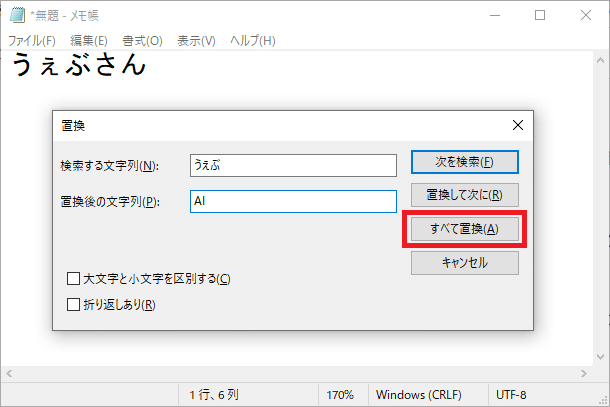
こんな時に使ってみよう: プロジェクト名の変更
プロジェクト名が変更された場合、関連する全ての報告書や文書で名前を更新する必要があります。"Ctrl+H"を使用すると、これらの文書を一つずつ開いて手作業で置換する手間を省くことができます。
こんなときには注意が必要: 不適切な置換
"Ctrl+H"は非常に強力なツールですが、一括置換には注意が必要です。
例えば文書内に「うぇぶさん」と「うぇぶさいと」があるとします。
このとき「うぇぶ」を「AI」に置換で書き換えようとした場合、「うぇぶさいと」は「AIさいと」となってしまいます。
置換を実行する前には、必ず置換対象となる単語やフレーズが正しいことを確認し、可能であれば文書のバックアップを取っておきましょう。
一件一件確認しながら置換する場合は、「置換して次に」が便利です。(画像3参照)置換対象を一件一件表示してくれるので、ミスが起きにくいです。是非使ってみてください。
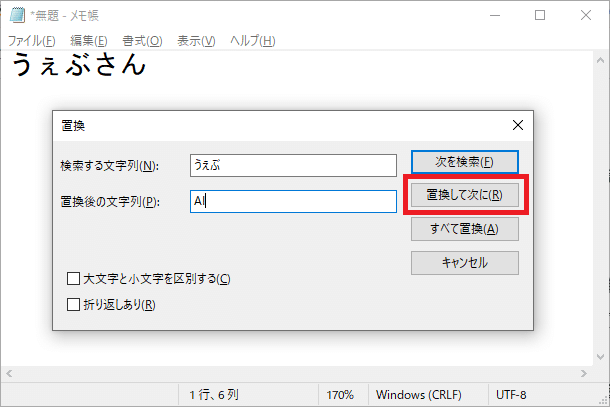
まとめ
"Ctrl+H"は、文書編集作業における時間と労力を大幅に削減するショートカットです。この機能を活用することで、あなたの作業効率は大きく向上し、より多くの時間を創造的な作業に費やすことができるようになります。今日からこの強力なツールを使いこなし、文書作成のプロフェッショナルになっていきましょう!
最後まで読んでいただきありがとうございました。もし"Ctrl+H"を使った効率的な文書編集のテクニックをお持ちであれば、コメントで共有していただけると幸いです。また、この記事がお役に立ったと思ったら、是非いいねとフォローをお願いします。
さらに便利なショートカットコマンドに関する情報を随時提供していきますので、お楽しみに!
この記事が気に入ったらサポートをしてみませんか?
